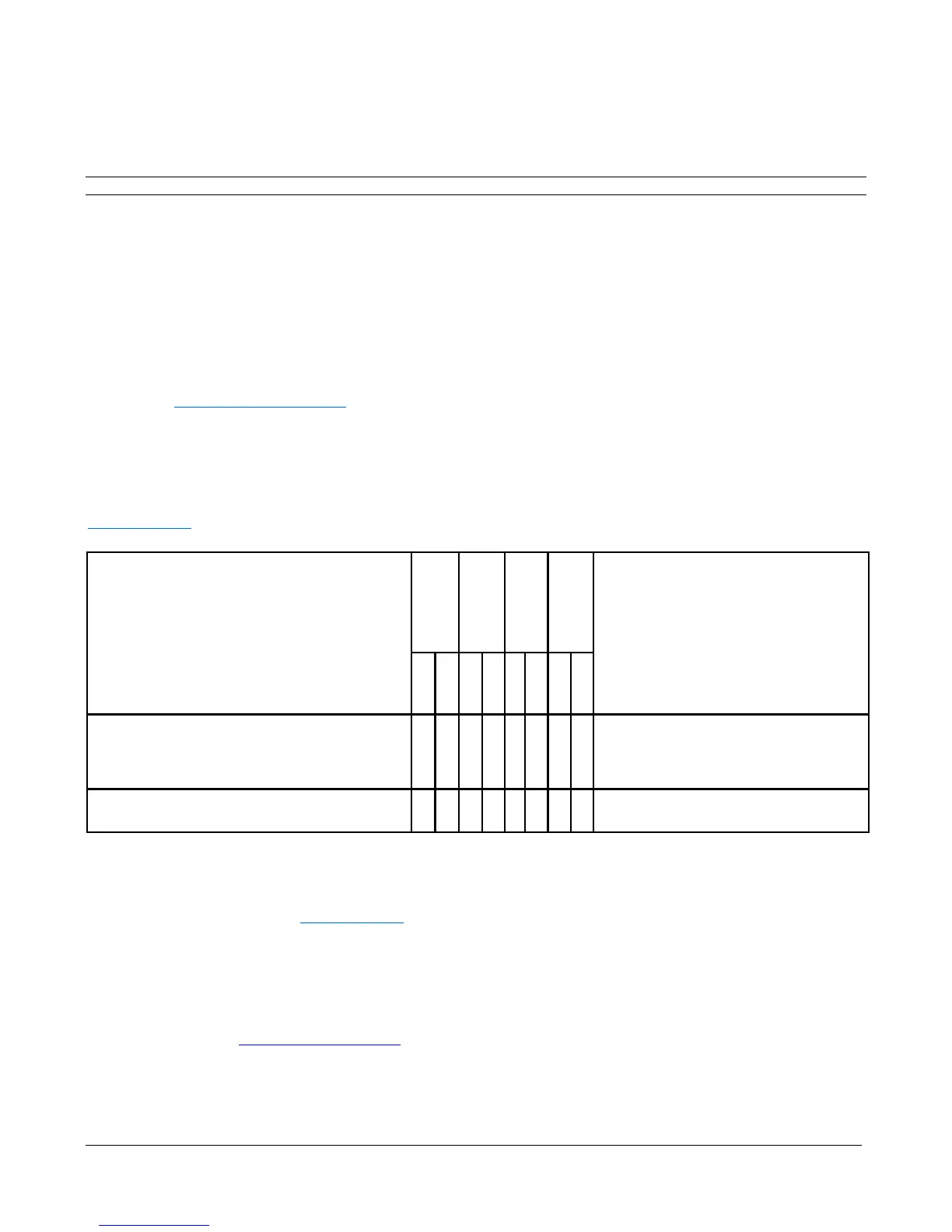Informações Proprietárias da 3M Touch Systems, Inc. 79
Opção de Montagem em Suporte (Apenas Modelos com Estrutura)
O Ecrã Toque da 3M poderá vir com um kit de acessórios de hardware para montar a unidade num invólucro. Este kit inclui parafusos e suportes de
montagem.
Os orifícios de montagem encontram-se nas laterais do ecrã.
• Use sempre os parafusos fornecidos.
• Os suportes podem ser engatados nas extremidades da Estrutura.
Testar o Ecrã de Toque da 3M™
Nota: O Ecrã de Toque da 3M possui uma luz que indica o estado da alimentação e o controlo de vídeo.
Antes de testar o seu ecrã de toque, certifique-se de que os cabos estejam conectados adequadamente. Certifique-se de que os parafusos de todos os cabos
estão bem apertados. Após a conexão, ligar o interruptor localizado no ecrã.
Para testar se o ecrã está a funcionar corretamente:
1. Ligue o seu computador.
2. Certifique-se de que a imagem de vídeo é exibida. Caso contrário, verifique o LED para se certificar de que o ecrã não esteja a funcionar no modo
economia de energia (âmbar).
3. Certifique-se de que a imagem de vídeo esteja centralizada dentro da área do ecrã. Use o controlo do ecrã para ajustar a imagem, caso seja
necessário. Pode ajustar a posição horizontal e vertical, o contraste e o brilho, para melhor se adequarem à sua placa de vídeo e às suas preferências
pessoais.
Para informações mais detalhadas sobre o funcionamento, operações ou comunicações do controlador do ecrã, consulte o Guia do Utilizador, que pode
encontrar no site www.3M.co.uk/TouchUserGuides.
Instalação do Software de Toque
Para operar o seu ecrã, pode ser necessário um drive de software 3M MicroTouch™ MT 7. Consulte a tabela abaixo para verificar se é necessário, com
base no seu produto e sistema operacional. Para obter instruções completas, consulte o Guia do Utilizador do Software MicroTouch MT7 . Estes drivers e a
documentação técnica relevante encontram-se no CD 3M Touch Solutions incluído (31197), podendo também ser transferidos a partir do nosso site:
www.3M.com/touch. Após a instalação do software, reinicialize o seu computador para carregar e ativar o driver do sensor de toque.
Ecrãs Multi-toque
M1866PW, M2167PW, C2167PW, M2467PW,
M2767PW, C3266PW, C4267PW, C4667PW,
C5567PW, C6587PW
O Windows 7 possui um suporte multitoque caso
seja utilizada a interface USB HID.
Ecrãs de Toque Individuais
M1500SS, M1700SS, C1500SS, C2234SW
Contactar a 3M Touch Systems
A 3M Touch Systems, Inc. fornece serviços de suporte extensivo através do sítio e da organização de suporte técnico. Visite o site da 3M Touch
Systems através do seguinte endereço www.3M.com/touch, no qual poderá transferir os drivers e o software MT7, obter regularmente a documentação
técnica atualizada sobre os produtos da 3M Touch Systems, para além de aprender mais sobre a nossa empresa.
Poderá contatar o Suporte Técnico da 3M Touch Systems, Inc.(somente nos Estados Unidos - Eastern Standard Time) ligando para a linha direta ou
enviando um e-mail ou fax.
• Linha Direta Suporte Técnico: 978-659-9200
• Fax Suporte Técnico: 978-659-9400
• Número Gratuito: 1-866-407-6666 (Opção 3)
• E-mail: US-TS-techsupport@mmm.com
